Gyakran előfordul, hogy a fájlmegosztásból vagy a torrentekből letöltött játék furcsa, ismeretlen formátumú fájl. ISO, MDS / MDF, NRG és még sok más, amelyeket nem lehet hagyományos programokkal megnyitni, és nem rendelkeznek.exe kiterjesztéssel.
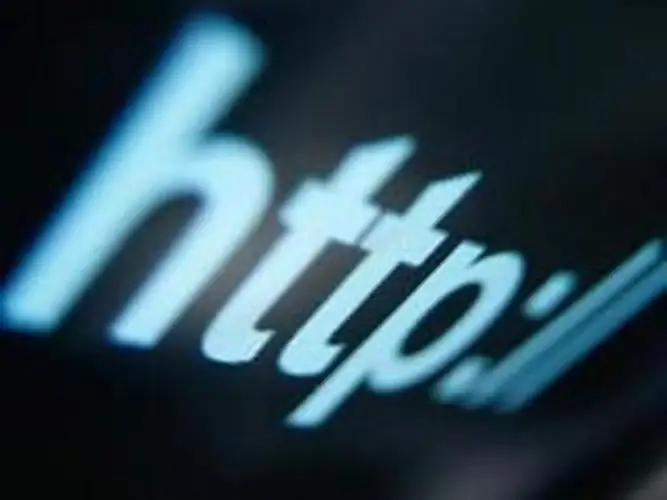
Utasítás
1. lépés
Ezeket a fájlokat "lemezképeknek" nevezzük. Pontos másolatok a lemezekről, megőrizve az ágazatok szerkezetét és a fájlok ellenőrző összegeit. Ez segít azonos másolatok készítésében, így egy sorozatszám tucatnyi példányra képes. A kép lehetővé teszi másolással védett lemez másolatának elkészítését is.
2. lépés
Képként letöltött játék megnyitásához speciális szoftverre van szükség. A szükséges programok telepítése után létrejön egy virtuális meghajtó. Ugyanazokat a funkciókat látja el, mint a szokásos CD / DVD meghajtók, de kizárólag képekkel való munkavégzésre használják.
3. lépés
Az "Alcohol 120%" virtuális meghajtó a következőképpen jön létre: az opciókban válassza a "képek keresése" lehetőséget, és a merevlemezen lévő összes kép megjelenik a programablakban.
4. lépés
Ezt követően válassza ki a kívánt fájlt, és kattintson a "kiválasztott fájlok hozzáadása az Alcohol 120% -hoz" elemre. Csak a "virtuális lemez" lehetőségre kell kattintani, és ki kell választani ugyanezen virtuális lemezek számát. Lehet egy, vagy több is lehet belőlük. Kattintson az "OK" gombra, és a virtuális meghajtó felcsatolja a képet, amely után a játéknak el kell indulnia.
5. lépés
A képekkel való munka második legnépszerűbb programja a "DAEMON Tools". Egy kicsit nehezebb vele dolgozni. A telepítés után megjelenik egy piros program ikon, amely után ki kell választania a beállításokban az "emuláció" elemet, majd engedélyeznie kell az összes beállítást (kattintson az "Összes opció BE" gombra, amely letiltja az összes védelmi módszert. A védelem letiltása után hozzon létre egy virtuális meghajtót. Kiválasztjuk a "Kép csatolása" opciót, és megadjuk a fájlt. A játék elindul, és csak telepítenie kell.
6. lépés
Ha a játék több lemezről (kettő, három stb.) Van telepítve, akkor a telepítés során megjelenik a "következő lemez behelyezése" üzenet. Ismét be kell lépnie a programba, és futtatnia kell a következő lemezt a virtuális meghajtón, majd folytatnia kell a telepítést.






